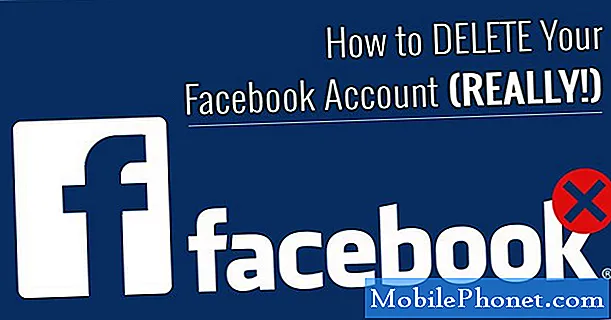Conţinut
În timp ce Samsung Galaxy A10 este un dispozitiv entry-level, acesta ar trebui să funcționeze în continuare fără probleme, atâta timp cât totul din el funcționează corect. Cu toate acestea, există proprietari care s-au plâns recent, deoarece dispozitivul continuă să înghețe din anumite motive.Când se întâmplă, pot pierde controlul asupra dispozitivului, deoarece acesta nu va mai răspunde, deși pot recâștiga controlul după câteva secunde. Indiferent de cât de rapid este dispozitivul dvs., este foarte enervant atunci când apare o problemă ca aceasta din când în când.
În această postare, vă voi prezenta în depanarea Galaxy A10 care continuă să înghețe. Vom încerca să analizăm fiecare posibilitate și să le excludem una după alta până când vom putea determina cauza problemei și, sperăm, să o putem remedia. Dacă sunteți unul dintre proprietarii acestui dispozitiv și aveți în prezent probleme similare, continuați să citiți, deoarece acest articol vă poate ajuta într-un fel sau altul.
Înainte de orice, dacă aveți alte probleme cu dispozitivul dvs., încercați să răsfoiți pagina noastră de depanare, deoarece am abordat deja mai multe probleme cu acest dispozitiv. Șansele sunt că am publicat deja o postare care abordează probleme similare. Încercați să găsiți probleme care prezintă simptome similare cu ceea ce aveți în prezent și nu ezitați să utilizați soluțiile pe care le-am sugerat. Dacă nu funcționează pentru dvs. sau dacă tot aveți nevoie de ajutorul nostru, completați chestionarul nostru și apăsați pe Trimiteți pentru a ne contacta.
Depanarea unui Galaxy A10 care continuă să înghețe
Problemele de performanță sunt adesea destul de ușor de remediat, atâta timp cât firmware-ul dispozitivului dvs. nu a fost modificat în niciun fel. În acest caz, este posibil să puteți face telefonul să ruleze din nou normal după ce ați făcut câteva proceduri. Cu alte cuvinte, aceasta poate fi una dintre acele probleme care apar din când în când. Acestea fiind spuse, iată ce trebuie să faceți cu telefonul dvs. care continuă să înghețe ...
Prima soluție: Efectuați repornirea forțată pentru a remedia telefonul care continuă să înghețe
Înainte de a face ceva, asigurați-vă că efectuați repornirea forțată, deoarece este întotdeauna posibil ca această problemă să fie cauzată de o problemă de firmware destul de minoră sau de o eroare. O repornire forțată este o eliminare simulată a bateriei care va reîmprospăta memoria telefonului și va reîncărca toate aplicațiile și serviciile sale. Acesta va remedia problemele minore legate de firmware, cum ar fi problemele de performanță, care vă împiedică să utilizați telefonul în mod normal. Iată cum se face:
- Țineți apăsat butonul de reducere a volumului și nu îl eliberați încă.
- Ținând apăsat butonul de volum, țineți apăsată și tasta de pornire.
- Păstrați ambele taste apăsate împreună timp de 15 secunde sau până când pe ecran apare sigla Galaxy A10.
Odată ce telefonul dvs. a terminat repornirea, încercați să vedeți dacă acesta continuă să se blocheze și dacă o face, apoi treceți la următoarea soluție.
CITEȘTE ȘI: Ghid de resetare Samsung Galaxy A10: Puteți face diferite tipuri de resetare
A doua soluție: Rulați telefonul în modul sigur
Scopul acestei proceduri este de a afla dacă blocările se datorează unor aplicații terțe. Știm cu toții că există aplicații care vor face ca telefonul să nu funcționeze normal și poate fi cazul aici. Rulând telefonul în modul sigur, dezactivați temporar toate aplicațiile terță parte. Iată cum se face:
- Apăsați și mențineți apăsată tasta de pornire până când sunt afișate opțiunile.
- Țineți apăsată opțiunea Oprire până când trece în Mod sigur.
- Atingeți pictograma Mod sigur pentru a reporni dispozitivul.
- După ce repornirea are succes, ar trebui să vedeți „Mod sigur” în colțul din stânga jos al ecranului.
Dacă Galaxy A10 nu continuă să blocheze în timp ce este în modul sigur, atunci înseamnă că există într-adevăr o aplicație care declanșează problema. Urmați acești pași pentru a testa în continuare:
- Reporniți telefonul normal pentru a porni în modul standard.
- Amintiți-vă aplicațiile pe care le-ați instalat despre momentul în care telefonul începe să rămână înghețat.
- După ce aveți deja în vedere o aplicație, glisați în jos din partea de sus a ecranului pentru a trage panoul de notificări în jos.
- Atingeți pictograma Setări din colțul din dreapta sus.
- Derulați la și apoi atingeți Aplicații.
- Găsiți și atingeți aplicația suspectată.
- Atingeți Stocare.
- Atingeți Ștergeți datele și atingeți OK pentru a confirma.
- Atingeți o dată tasta Înapoi, apoi atingeți Dezinstalare.
- Confirmați că doriți să eliminați aplicația de pe telefon.
Cu toate acestea, dacă Galaxy A10 continuă să înghețe chiar și în modul sigur, atunci trebuie să încercați să faceți următoarea procedură.
CITEȘTE ȘI: Samsung Galaxy A10 a devenit atât de lent și lent. Iată soluția.
A treia soluție: Resetați toate setările de pe telefon
Resetarea tuturor setărilor va readuce telefonul la setările din fabrică fără a șterge fișierele și datele personale. Cu alte cuvinte, această procedură are efectul unei resetări, dar nu trebuie să treceți prin dificultatea de a crea o copie de rezervă a fișierelor și datelor dvs. Este sigur și foarte eficient și iată cum se face:
- Glisați în jos din partea de sus a ecranului pentru a trage panoul de notificări în jos.
- Atingeți pictograma Setări din colțul din dreapta sus.
- Derulați și atingeți Gestionare generală.
- Atingeți Resetare.
- Atinge Resetare setări.
- Atingeți butonul Resetare setări.
- Dacă vi se solicită, introduceți codul PIN, parola sau modelul.
- În cele din urmă, atingeți Resetare.
După aceasta, încercați să vedeți dacă telefonul dvs. continuă să rămână înghețat, pentru că, în caz contrar, problema ar putea fi legată de firmware.
A patra soluție: ștergeți vechea cache de sistem
Următorul lucru pe care trebuie să-l faceți dacă procedurile precedente nu au reușit să rezolve problema este să ștergeți vechea memorie cache de sistem, astfel încât să fie înlocuită cu una nouă. Puteți face acest lucru rulând telefonul în modul de recuperare și ștergând partiția cache de acolo. Acesta este ghidul pas cu pas despre cum să faceți acest lucru:
- Opriți dispozitivul.
- Țineți apăsat butonul Creșterea volumului și Putere chei.
- Când se afișează sigla Galaxy A10, eliberați toate cele trei taste.
- Galaxy A10 va continua să pornească în modul de recuperare. După ce vedeți un ecran negru cu texte albastre și galbene, treceți la pasul următor.
- apasă pe Volum scăzut tasta de mai multe ori pentru a evidenția ștergeți partiția cache.
- presa Putere tasta de selectat.
- apasă pe Volum scăzut cheie de evidențiat da, le și apăsați tasta Putere tasta de selectat.
- Când partiția de ștergere cache este completă, Restartati acum este evidențiat.
- apasă pe Putere tasta pentru a reporni dispozitivul.
Odată ce telefonul este gata, încercați să vedeți dacă acesta rămâne în continuare înghețat. Dacă problema nu este rezolvată, treceți la următoarea soluție.
CITEȘTE ȘI: Cum se repară ecranul negru al morții Samsung Galaxy A10
A cincea soluție: faceți backup fișierelor și resetați telefonul
În acest moment, este necesară o resetare. Atâta timp cât firmware-ul nu a fost modificat în niciun fel, ar trebui să puteți remedia telefonul care continuă să înghețe. Cu toate acestea, înainte de a face acest lucru, asigurați-vă că creați o copie a fișierelor și datelor importante, deoarece acestea vor fi șterse. După efectuarea copiei de rezervă, asigurați-vă că ați eliminat conturile Google și Samsung, astfel încât să nu fiți blocat. Când totul este gata, urmați acești pași pentru a vă reseta telefonul:
- Opriți dispozitivul.
- Țineți apăsat butonul Creșterea volumului și Putere chei.
- Când se afișează sigla Galaxy A10, eliberați toate cele trei taste.
- Galaxy A10 va continua să pornească în modul de recuperare. După ce vedeți un ecran negru cu texte albastre și galbene, treceți la pasul următor.
- apasă pe Volum scăzut tasta de mai multe ori pentru a evidenția „șterge date / resetare din fabrică”.
- presa Putere pentru a selecta.
- apasă pe Volum scăzut tasta până când este evidențiat „Da”.
- presa Putere pentru a selecta și a începe resetarea principală.
- După finalizarea resetării principale, este evidențiat „Reboot system now”.
- apasă pe Tasta de pornire pentru a reporni dispozitivul.
Sper că v-am putut ajuta să vă remediați Samsung Galaxy A10 care continuă să înghețe. Am aprecia dacă ne-ați ajuta să răspândim vestea, așa că vă rog să împărtășiți această postare dacă vi se pare utilă. Vă mulțumesc mult pentru lectură!
conecteaza-te cu noi
Suntem întotdeauna deschiși la problemele, întrebările și sugestiile dvs., așa că nu ezitați să ne contactați completând acest formular. Acesta este un serviciu gratuit pe care îl oferim și nu vă vom percepe niciun ban pentru asta. Vă rugăm să rețineți că primim sute de e-mailuri în fiecare zi și este imposibil să răspundem la fiecare dintre ele. Dar fiți siguri că citim fiecare mesaj pe care îl primim. Pentru cei pe care i-am ajutat, vă rugăm să răspândiți mesajul împărtășind postările noastre prietenilor dvs. sau pur și simplu să vă placă pagina noastră de Facebook sau să ne urmăriți pe Twitter. De asemenea, puteți vizita canalul nostru Youtube, deoarece publicăm videoclipuri utile în fiecare săptămână.